Cách mua tên miền giá rẻ và chất lượng + uy tín (Hướng dẫn miễn phí)
 |
| Mua tên miền giá rẻ |
Ok, đây là bài viết hỗ trợ cho video cách tạo thương hiệu 10.000 người biết từ con số 0 - Cầm tay chỉ việc:
Xem video hướng dẫn để học thêm những kiến thức về tạo dựng thương hiệu.
Còn bài viết này sẽ chỉ hướng dẫn mày cách để mua tên miền.
Bước 1: Mày vô trang web Namesilo.com và kiếm tên miền mày muốn mua.
Ví dụ mày muốn mua tên miền "60sfire.com" thì mày sẽ tìm kiếm từ "60sfire"
 |
| Nhập tên miền muốn mua và tìm kiếm |
Bước 2: Chọn tên miền mày muốn mua vô giỏ hàng
 |
| Nhấn nút add |
Bước 3: Nhấn nút "chechout" để thanh toán
 |
| Ấn nút "checkout" màu đỏ |
Bước 4: Thiết lập tên miền
Sau khi ấn nút "checkout" trang web sẽ có giao diện như hình bên dưới,
 |
| Thiết lập tên miền |
Ở mục "auto-renew":
- Chọn "yes" có nghĩa là tự trả tiền gia hạn tên miền sau mỗi năm.
- Chọn "No" có nghĩa là ko tự trả tiền gia hạn sau mỗi năm
Ghi chú: mỗi tên miền bạn chỉ có thể thuê theo năm, kể từ ngày bạn mua tên miền thì sau một năm tên miền đó sẽ được thu hồi lại và nếu bạn muốn mua thêm 1 năm nữa thì bạn phải trả tiền gia hạn.
Ở mục "Privacy setting":
- Bạn chọn "Who is privacy" như trong hình bên dưới.
Ở mục mã Coupon (tức mã giảm giá) bạn nhập mã "60sfire" thì có thể sẽ được giảm 1 đô.
(mã này chỉ có tác dụng với những tên miền đang ở giá gốc, đối với tên miền trong hình tôi mua nó ko ở giá gốc nên ko thể dùng mã 60sfire, nhưng tóm lại lần nào mua thì cứ nhập "60sfire" vô thử)
Tiếp theo bạn sẽ ấn vào nút "Continue" bên dưới.
Bước 5: Tạo tài khoản
 |
| Điền thông tin tạo tài khoản |
Username: điền tên người dùng cho tài khoản
Email address: Điền địa chỉ email của bạn (ví dụ: toila60sfire@gmail.com)
Password: nhập mật khẩu bạn muốn sử dụng (tốt nhất trong mật khẩu nên có chữ hoa chữ thường, có số, có ký tự đặc biệt như @!&..., ví dụ: Daylamatkhau.12345&@)
Re-Type password: nhập lại mật khẩu bên trên
Nhớ tick vô hai ô "I accept the namesilo terms & conditions" và "I ...."
Tiếp theo nhấn "Create my new account"
Bước 6: Chọn hình thức thanh toán
Hình thức thanh toán bằng thẻ Visa, Master...:
 |
| Hình thức thanh toán bằng thẻ visa, master |
Hình mẫu thẻ visa:
Hướng dẫn điền thông tin:
Card number: điền dãy số dài nhất trên thể của bạn vào, như hình mẫu bên trên mày sẽ điền "5360320034567890" (lúc điền ko cần ghi dấu cách như trong thẻ, nó sẽ tự cách ra)
Cardholder name: điền tên người sở hữu thẻ ở trên thể, như hình thẻ mẫu này thì mày sẽ điền "Nguyen van A"
Expiration date: điền ngày hết hạn (như thẻ mẫu này nó có hai ngày, 1 là ngày làm thẻ, và 1 là ngày hết hạn và ngày hết hạn ở thẻ mẫu này là ngày 05/14), tuy nhiên có 1 số thẻ chỉ có 1 ngày duy nhất thì bạn cứ điền ngày đó vô.
Cvv: lật thẻ ra đằng sau bạn sẽ thấy có 1 dãy số bị che mất và chỉ còn vài con số cuối được mở ra thấy được, bạn điền 3 con số cuối đó vô mục cvv này.
Country: chọn quốc gia (Việt Nam)
Address: điền địa chỉ của bạn vào
Address 2: thích thì điền ko thì thôi
City: điền thành phố hoặc tỉnh bạn sống
State: có thì chọn
Postal code: bạn lên google tìm kiếm từ khóa "mã bưu điện của tỉnh...." tỉnh bạn sống là gì thì điền vô.
Nhớ tick vào ô "I accept the namesilo.com terms and conditions"
Tiếp theo ấn vào "Place my order".
Xong.
Hình thức thanh toán bằng paypal:
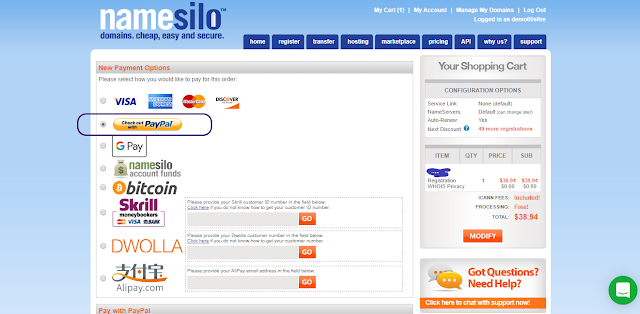 |
| Hình thức thanh toán paypal |
Để chọn hình thức này mày phải có tài khoản paypal và dĩ nhiên là phải có đủ tiền và đã được kết nối với tài khoản ngân hàng của mày.
Tao sẽ cập nhật sau về hình thức thanh toán này.


